


在使用Win7电脑的过程中,有时你可能需要查看已连接的WiFi密码,尤其是在忘记密码但需要将设备连接到同一网络时。那么如何在Win7电脑上查看已连接的WiFi密码呢?其实通过一些简单的步骤,你可以轻松找到和查看电脑上已保存的WiFi密码。本文将详细介绍如何在Win7系统中查看已连接的WiFi密码,帮助你快速解决这个常见问题。
方法一:
1、点击系统托盘中的网络图标,选择“打开网络与共享中心”,进入网络设置面板。

2、在网络设置面板中,点击当前连接的无线网络连接,进入无线网络状态查看。
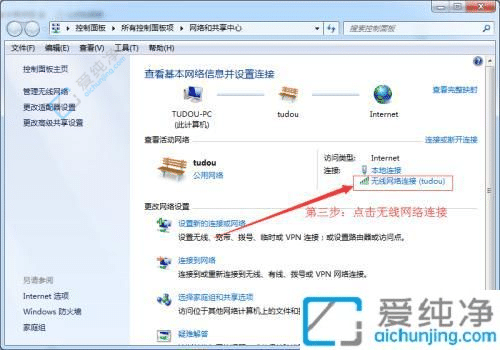
3、根据需要执行相应操作,即可查看无线网络密码。
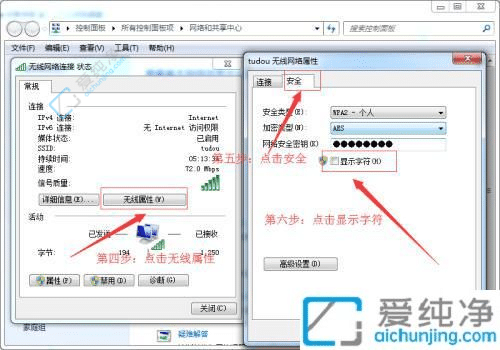
方法二:
1、点击任务栏中的网络连接图标,找到你当前连接的无线信号。
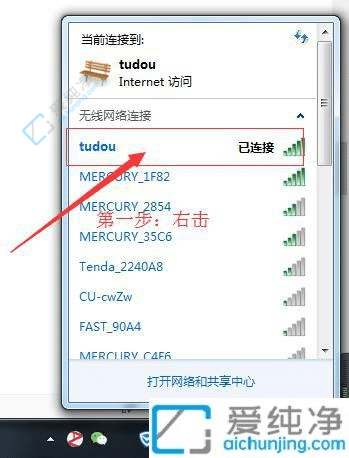
2、右键点击该信号,从右键菜单中选择“属性”。
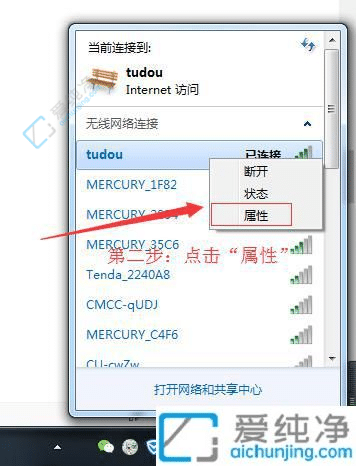
3、在打开的“属性”窗口中,勾选显示密码的复选框,即可查看无线网络密码。
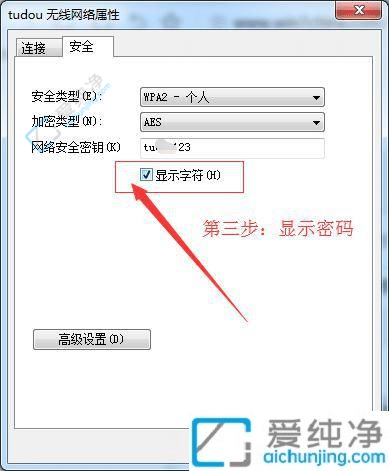
通过本文介绍的方法,你应该已经掌握了在Windows 7电脑上查看已连接WiFi密码的技巧。无论是通过网络和共享中心还是命令提示符,这些步骤都能帮助你轻松找回遗忘的无线密码。
| 留言与评论(共有 条评论) |